ການໃຊ້ໂປແກຼມທ່ອງເວັບເປັນເວລາດົນ, ຜູ້ໃຊ້ມັກຈະສັງເກດເຫັນຄວາມໄວຫຼຸດລົງ. ຕົວທ່ອງເວັບເວັບໄຊຕ໌ໃດກໍ່ສາມາດເລີ່ມຕົ້ນຊ້າລົງ, ເຖິງແມ່ນວ່າມັນຖືກຕິດຕັ້ງໃນໄວໆນີ້. ແລະ Yandex.Browser ບໍ່ມີຂໍ້ຍົກເວັ້ນ. ເຫດຜົນທີ່ຫຼຸດຜ່ອນຄວາມໄວຂອງມັນສາມາດແຕກຕ່າງກັນຫຼາຍ. ມັນຍັງມີພຽງແຕ່ຊອກຫາສິ່ງທີ່ສົ່ງຜົນກະທົບຕໍ່ຄວາມໄວຂອງຕົວທ່ອງເວັບ, ແລະແກ້ໄຂຂໍ້ບົກຜ່ອງນີ້.
ເຫດຜົນແລະວິທີແກ້ໄຂ ສຳ ລັບການເຮັດວຽກຊ້າຂອງ Yandex.Browser
Yandex.Browser ສາມາດຊ້າຍ້ອນເຫດຜົນຕ່າງໆ. ນີ້ສາມາດເປັນອິນເຕີເນັດຊ້າ, ເຊິ່ງບໍ່ອະນຸຍາດໃຫ້ ໜ້າ ເວັບໂຫລດໄດ້ໄວ, ຫລືມີບັນຫາກັບຄອມພິວເຕີ້ຫລືຄອມພິວເຕີ. ຕໍ່ໄປ, ພວກເຮົາຈະວິເຄາະສະຖານະການຫຼັກທີ່ມີການເຮັດວຽກຂອງຕົວທ່ອງເວັບທີ່ບໍ່ສະຖຽນລະພາບ.
ເຫດຜົນທີ 1: ຄວາມໄວອິນເຕີເນັດຊ້າ
ບາງຄັ້ງບາງຄົນສັບສົນຄວາມໄວຊ້າຂອງອິນເຕີເນັດແລະການເຮັດວຽກຂອງເບົາເຊີຊ້າ. ທ່ານຕ້ອງຮູ້ວ່າບາງຄັ້ງ browser ຈະໂຫລດ ໜ້າ ເວລາເປັນເວລາດົນນານຢ່າງຊັດເຈນຍ້ອນວ່າຄວາມໄວຂອງການເຊື່ອມຕໍ່ອິນເຕີເນັດຕ່ ຳ. ຖ້າທ່ານບໍ່ແນ່ໃຈວ່າສາເຫດທີ່ເຮັດໃຫ້ການໂຫຼດ ໜ້າ ເວບຊ້າ, ທຳ ອິດກວດເບິ່ງຄວາມໄວຂອງການເຊື່ອມຕໍ່ຂອງເຄືອຂ່າຍ. ທ່ານສາມາດເຮັດສິ່ງນີ້ໄດ້ໃນການບໍລິການຕ່າງໆ, ພວກເຮົາແນະ ນຳ ໃຫ້ເປັນທີ່ນິຍົມແລະປອດໄພທີ່ສຸດ:
ເຂົ້າໄປທີ່ເວັບໄຊທ໌ 2IP
ໄປທີ່ເວັບໄຊທ໌ Speedtest
ຖ້າທ່ານເຫັນວ່າຄວາມໄວໃນການເຂົ້າ - ອອກແມ່ນສູງ, ແລະ ping ແມ່ນນ້ອຍ, ຫຼັງຈາກນັ້ນທຸກຢ່າງແມ່ນສອດຄ່ອງກັບອິນເຕີເນັດ, ແລະບັນຫາກໍ່ຄຸ້ມຄ່າໃນ Yandex.Browser. ແລະຖ້າຄຸນະພາບຂອງການເຊື່ອມຕໍ່ບໍ່ມີຄວາມຕ້ອງການ, ມັນກໍ່ຄວນຈະລໍຖ້າຈົນກ່ວາບັນຫາຕ່າງໆໃນອິນເຕີເນັດຈະດີຂື້ນ, ຫຼືທ່ານສາມາດຕິດຕໍ່ຜູ້ໃຫ້ບໍລິການອິນເຕີເນັດໄດ້ທັນທີ.
ອ່ານອີກ:
ເພີ່ມຄວາມໄວໃນອິນເຕີເນັດໃນ Windows 7
ບັນດາໂຄງການເພື່ອເພີ່ມຄວາມໄວຂອງອິນເຕີເນັດ
ທ່ານຍັງສາມາດໃຊ້ຮູບແບບໄດ້ Turbo ຈາກ Yandex.Browser. ໂດຍຫຍໍ້, ໃນຮູບແບບນີ້, ທຸກໆ ໜ້າ ເວັບຂອງເວັບໄຊທ໌້ທີ່ທ່ານຕ້ອງການເປີດແມ່ນຖືກບີບອັດໂດຍເຄື່ອງແມ່ຂ່າຍ Yandex, ແລ້ວສົ່ງໄປທີ່ຄອມພິວເຕີ້ຂອງທ່ານ. ຮູບແບບນີ້ແມ່ນດີເລີດ ສຳ ລັບການເຊື່ອມຕໍ່ຊ້າ, ແຕ່ຈື່ວ່າ ສຳ ລັບການໂຫຼດ ໜ້າ ເວັບໄວຂຶ້ນທ່ານຈະຕ້ອງໄດ້ເບິ່ງຮູບພາບແລະເນື້ອຫາອື່ນໆທີ່ມີຄຸນນະພາບຕ່ ຳ.
ທ່ານສາມາດເປີດໃຊ້ໂຫມດ "Turbo" ໂດຍການກົດປຸ່ມ "ເມນູ"ແລະເລືອກ"ເປີດໃຊ້ turbo":
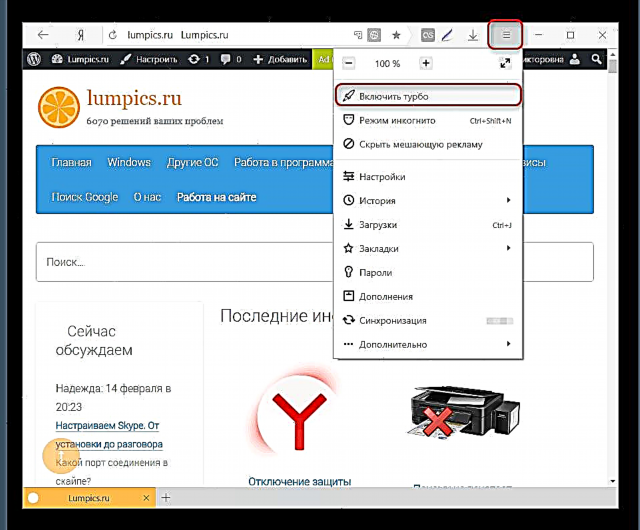
ພວກເຮົາແນະ ນຳ ໃຫ້ທ່ານອ່ານເພີ່ມເຕີມກ່ຽວກັບຮູບແບບນີ້ແລະຄວາມສາມາດໃນການເປີດໃຊ້ໂດຍອັດຕະໂນມັດເມື່ອທ່ານເຊື່ອມຕໍ່ຊ້າໆ.
ເບິ່ງຕື່ມອີກ: ເຮັດວຽກກັບໂຫມດ Turbo ໃນ Yandex.Browser
ມັນກໍ່ເກີດຂື້ນວ່າຂໍ້ຄວາມແລະ ໜ້າ ອື່ນໆໂຫລດໄດ້ດີ, ແຕ່ວິດີໂອ, ຕົວຢ່າງ, ໃນ YouTube ຫຼື VK, ໃຊ້ເວລາດົນໃນການໂຫລດ. ໃນກໍລະນີນີ້, ສ່ວນຫຼາຍອາດຈະ, ເຫດຜົນອີກເທື່ອຫນຶ່ງແມ່ນຢູ່ໃນການເຊື່ອມຕໍ່ອິນເຕີເນັດ. ຖ້າທ່ານຕ້ອງການເບິ່ງວິດີໂອ, ແຕ່ຊົ່ວຄາວບໍ່ສາມາດເຮັດໄດ້ຍ້ອນການດາວໂຫລດຍາວ, ຈາກນັ້ນພຽງແຕ່ຄຸນນະພາບຫຼຸດລົງ - ຄຸນນະສົມບັດນີ້ມີຢູ່ໃນເຄື່ອງຫຼີ້ນຫຼາຍ. ເຖິງວ່າຈະມີຄວາມຈິງທີ່ວ່າຕອນນີ້ທ່ານສາມາດເບິ່ງວິດີໂອດ້ວຍຄຸນນະພາບສູງ, ມັນກໍ່ດີກວ່າທີ່ຈະຫຼຸດຜ່ອນມັນເປັນກາງ - ປະມານ 480p ຫຼື 360p.

ອ່ານອີກ:
ການແກ້ໄຂບັນຫາດ້ວຍວິດີໂອເບກໃນ Yandex.Browser
ສິ່ງທີ່ຕ້ອງເຮັດຖ້າມັນຊ້າລົງວິດີໂອໃນ YouTube
ເຫດຜົນທີ 2: ຂີ້ເຫຍື້ອໃນເບົາເຊີ
ສິ່ງທີ່ເວັບໄຊທ໌້ວາງໄວ້ກໍ່ສາມາດສົ່ງຜົນກະທົບໂດຍກົງຕໍ່ຄວາມໄວຂອງໂປຼແກຼມທ່ອງເວັບທັງ ໝົດ. ມັນເກັບຮັກສາ cookies, ປະຫວັດຜົນການຊອກຫາ, cache. ເມື່ອຂໍ້ມູນນີ້ກາຍເປັນຫຼາຍເກີນໄປ, ຕົວທ່ອງເວັບຂອງອິນເຕີເນັດອາດຈະເລີ່ມຊ້າລົງ. ເພາະສະນັ້ນ, ມັນດີທີ່ສຸດທີ່ຈະຖິ້ມຂີ້ເຫຍື້ອໂດຍການເຮັດຄວາມສະອາດ. ມັນບໍ່ ຈຳ ເປັນຕ້ອງລຶບການເຂົ້າສູ່ລະບົບແລະລະຫັດຜ່ານທີ່ເກັບໄວ້, ແຕ່ວ່າ cookies, ປະຫວັດແລະ cache ແມ່ນຖືກລຶບລ້າງດີທີ່ສຸດ. ເພື່ອເຮັດສິ່ງນີ້:
- ໄປທີ່ "ເມນູ" ແລະເລືອກ "ການເພີ່ມເຕີມ".
- ຢູ່ທາງລຸ່ມຂອງ ໜ້າ, ກົດປຸ່ມ. "ສະແດງການຕັ້ງຄ່າຂັ້ນສູງ".
- ໃນຕັນ "ຂໍ້ມູນສ່ວນຕົວ" ກົດປຸ່ມ "ລຶບລ້າງປະຫວັດການເລີ່ມຕົ້ນ".
- ຢູ່ໃນປ່ອງຢ້ຽມທີ່ເປີດ, ເລືອກ "ຕະຫຼອດເວລາ" ແລະ ໝາຍ ເຫດ:
- ປະຫວັດຜົນການຊອກຫາ;
- ປະຫວັດການດາວໂຫລດ;
- ໄຟລ໌ທີ່ເກັບໄວ້ໃນບ່ອນເກັບມ້ຽນ;
- cookies ແລະເວັບໄຊທ໌ອື່ນໆແລະຂໍ້ມູນໂມດູນ.
- ກົດ ປະຫວັດຄວາມຈະແຈ້ງ.




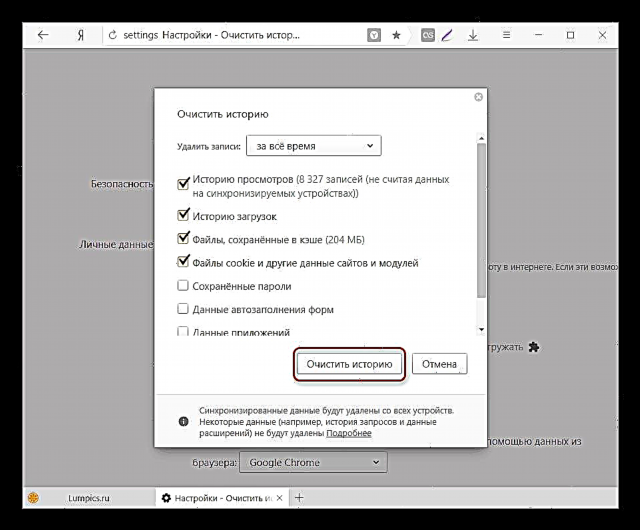
ເຫດຜົນທີ 3: ມີຫຼາຍສິ່ງເສບຕິດ
ໃນ Google Webstore ແລະ Opera Addons, ທ່ານສາມາດຊອກຫາສ່ວນຂະຫຍາຍ ຈຳ ນວນຫຼວງຫຼາຍ ສຳ ລັບທຸກໆສີແລະລົດຊາດ. ເມື່ອຕິດຕັ້ງ, ມັນເບິ່ງຄືວ່າພວກເຮົາ, ການຂະຫຍາຍທີ່ເປັນປະໂຫຍດ, ພວກເຮົາລືມກ່ຽວກັບພວກມັນຢ່າງໄວວາ. ການຂະຫຍາຍທີ່ບໍ່ ຈຳ ເປັນຫຼາຍທີ່ເລີ່ມຕົ້ນແລະເຮັດວຽກກັບໂປແກຼມທ່ອງເວັບ, ຕົວທ່ອງເວັບຈະຊ້າລົງ. ປິດໃຊ້ງານ, ຫຼືດີກວ່າເກົ່າ, ເອົາການຂະຫຍາຍດັ່ງກ່າວອອກຈາກ Yandex.Browser:
- ໄປທີ່ "ເມນູ" ແລະເລືອກ "ການເພີ່ມເຕີມ".
- ປິດການຂະຫຍາຍທີ່ ກຳ ນົດໄວ້ທີ່ທ່ານບໍ່ໃຊ້.
- ສ່ວນຕິດຕັ້ງທີ່ຕິດຕັ້ງທັງ ໝົດ ສາມາດພົບໄດ້ຢູ່ດ້ານລຸ່ມຂອງ ໜ້າ ໃນບລັອກ "ຈາກແຫຼ່ງອື່ນໆ". ວາງສາຍເທິງການຂະຫຍາຍທີ່ບໍ່ ຈຳ ເປັນແລະກົດປຸ່ມທີ່ປາກົດຂຶ້ນ ລົບ ຢູ່ເບື້ອງຂວາ.
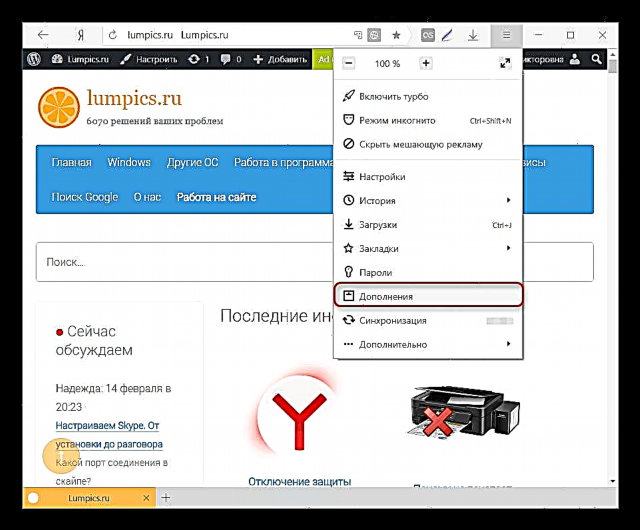


ເຫດຜົນທີ 4: ໄວຣັດໃນ PC
ໄວຣັສແມ່ນເຫດຜົນຫຼາຍທີ່ປະຕິບັດບໍ່ມີຫົວຂໍ້ສາມາດເຮັດໄດ້ໂດຍບໍ່ມີບ່ອນທີ່ພວກເຮົາ ກຳ ລັງເວົ້າກ່ຽວກັບບັນຫາໃດໆກັບຄອມພິວເຕີ້. ຢ່າຄິດວ່າໄວຣັສທັງ ໝົດ ຈຳ ເປັນຈະກີດຂວາງການເຂົ້າເຖິງຂອງລະບົບແລະເຮັດໃຫ້ຕົວເອງຮູ້ສຶກ - ບາງສ່ວນຂອງພວກມັນ ກຳ ລັງນັ່ງຢູ່ໃນຄອມພີວເຕີ້ໂດຍຜູ້ໃຊ້ບໍ່ໄດ້ສັງເກດເຫັນຢ່າງເຕັມສ່ວນ, ການໂຫຼດຮາດດິດ, ໂປເຊດເຊີຫລື RAM ໃຫ້ສູງສຸດ. ໃຫ້ແນ່ໃຈວ່າໄດ້ສະແກນ PC ຂອງທ່ານ ສຳ ລັບໄວຣັດ, ຕົວຢ່າງ, ໜຶ່ງ ໃນສິ່ງ ອຳ ນວຍຄວາມສະດວກ:
- Shareware: SpyHunter, Hitman Pro, Malwarebytes AntiMalware.
- ບໍ່ເສຍຄ່າ: AVZ, AdwCleaner, ເຄື່ອງມືກໍາຈັດໄວຣັດ Kaspersky, Dr.Web CureIt.
ດີກວ່າແຕ່, ການຕິດຕັ້ງໄວຣັດຖ້າທ່ານຍັງບໍ່ໄດ້ເຮັດເທື່ອ:
- Shareware: ESET NOD 32, Dr.Web Security Space, Kaspersky Internet Security, Norton Internet Security, Kaspersky ຕ້ານໄວຣັດ, Avira.
- ບໍ່ເສຍຄ່າ: Kaspersky Free, Avast Free Antivirus, AVG Antivirus Free, Comodo Internet Security.
ເຫດຜົນທີ 5: ການຕັ້ງຄ່າເບົາເຊີທີ່ຖືກປິດໃຊ້ງານ
ໂດຍຄ່າເລີ່ມຕົ້ນ, Yandex.Browser ປະກອບມີ ໜ້າ ທີ່ຂອງການໂຫຼດ ໜ້າ ເວບໄຊທ໌ທີ່ຍົກຕົວຢ່າງເມື່ອເລື່ອນລົງ. ບາງຄັ້ງຜູ້ໃຊ້ໂດຍບໍ່ຮູ້ຕົວສາມາດປິດມັນໄດ້, ເຮັດໃຫ້ເວລາລໍຖ້າເພີ່ມຂື້ນໃນການໂຫຼດທຸກສ່ວນຂອງເວັບໄຊທ໌້. ການປິດການ ທຳ ງານນີ້ເກືອບຈະບໍ່ ຈຳ ເປັນຕ້ອງໃຊ້ເພາະມັນເກືອບຈະບໍ່ສາມາດແບກຫາບຊັບພະຍາກອນ PC ແລະສົ່ງຜົນກະທົບຕໍ່ການຈະລາຈອນທາງອິນເຕີເນັດເລັກນ້ອຍ. ເພື່ອໃຫ້ສາມາດໂຫລດ ໜ້າ ເລັ່ງໄດ້, ເຮັດຕໍ່ໄປນີ້:
- ໄປທີ່ "ເມນູ" ແລະເລືອກ "ການເພີ່ມເຕີມ".
- ຢູ່ທາງລຸ່ມຂອງ ໜ້າ, ກົດປຸ່ມ. "ສະແດງການຕັ້ງຄ່າຂັ້ນສູງ".
- ໃນຕັນ "ຂໍ້ມູນສ່ວນຕົວ" ໝາຍ ໃສ່ປ່ອງທາງຂ້າງ "ຂໍຂໍ້ມູນ ໜ້າ ກ່ອນລ່ວງ ໜ້າ ເພື່ອໃຫ້ໂຫລດໄວຂື້ນ".
- "ລັກສະນະຂອງຜ້າໃບທົດລອງ" (
# enable-experimental-canvas-features) - ປະກອບມີ ໜ້າ ທີ່ທົດລອງເຊິ່ງສົ່ງຜົນກະທົບໃນທາງບວກຕໍ່ການເຮັດວຽກຂອງຕົວທ່ອງເວັບ. - "ຜ້າໃບ 2D ເລັ່ງ" (
# ປິດການໃຊ້ງານ-accelerated-2d-canvas) - ເລັ່ງຮູບ 2D ຂື້ນໄປ. - "ແທັບ / ໜ້າ ຕ່າງປິດໄວ" (
# enable-fast-unload) - ຕົວແກ້ໄຂ JavaScript ຖືກ ນຳ ໃຊ້, ເຊິ່ງແກ້ໄຂບັນຫາກັບບາງແຖບທີ່ວາງສາຍເມື່ອປິດ. - "ຈຳ ນວນກະທູ້ raster" (
# ເລກ -Rsterster-ກະທູ້) - ຈຳ ນວນກະແສ raster ຫຼາຍກວ່າເກົ່າ, ຮູບພາບຈະຖືກປະມວນຜົນໄວແລະຜົນສະທ້ອນ, ຄວາມໄວໃນການດາວໂຫລດກໍ່ເພີ່ມຂື້ນ. ຕັ້ງຄ່າໃນເມນູເລື່ອນລົງ "4". - "Cache ງ່າຍໆ ສຳ ລັບ HTTP" (
# enable-simple-cache-backend) - ໂດຍຄ່າເລີ່ມຕົ້ນ, ຕົວທ່ອງເວັບໃຊ້ລະບົບການເກັບຂໍ້ມູນທີ່ລ້າສະ ໄໝ. ການເຮັດວຽກຂອງ Cache ແບບງ່າຍດາຍແມ່ນກົນໄກທີ່ຖືກປັບປຸງເຊິ່ງສົ່ງຜົນກະທົບຕໍ່ຄວາມໄວຂອງ Yandex.Browser. - ເລື່ອນການຄາດຄະເນ (
# enable-scroll-prediction) - ໜ້າ ທີ່ທີ່ຄາດຄະເນການກະ ທຳ ຂອງຜູ້ໃຊ້, ຕົວຢ່າງ, ເລື່ອນໄປທາງລຸ່ມ. ການຄາດເດົາວ່າການກະ ທຳ ນີ້ແລະການກະ ທຳ ອື່ນໆ, ຕົວທ່ອງເວັບຈະ ກຳ ຈັດບັນດາສ່ວນປະກອບທີ່ ຈຳ ເປັນໄວ້ລ່ວງ ໜ້າ, ຈາກນັ້ນຈະເລັ່ງການສະແດງຜົນຂອງ ໜ້າ.



ການ ນຳ ໃຊ້ຄຸນສົມບັດທົດລອງ
ຕົວທ່ອງເວັບທີ່ທັນສະໄຫມຫຼາຍຄົນມີສ່ວນທີ່ມີລັກສະນະທົດລອງ. ດັ່ງທີ່ຊື່ໄດ້ບົ່ງບອກ, ໜ້າ ທີ່ເຫລົ່ານີ້ບໍ່ໄດ້ຖືກແນະ ນຳ ເຂົ້າໃນ ໜ້າ ທີ່ຫຼັກ, ແຕ່ຫລາຍມັນຕັ້ງຢູ່ໃນສ່ວນລັບແລະສາມາດໃຊ້ງານໄດ້ໂດຍປະສົບຜົນ ສຳ ເລັດໂດຍຜູ້ທີ່ຕ້ອງການເລັ່ງຄວາມໄວຂອງຕົວທ່ອງເວັບ.
ກະລຸນາຮັບຊາບວ່າຊຸດຂອງ ໜ້າ ທີ່ໃນການທົດລອງແມ່ນມີການປ່ຽນແປງເລື້ອຍໆແລະບາງ ໜ້າ ທີ່ອາດຈະບໍ່ມີໃນ Yandex.Browser ລຸ້ນ ໃໝ່.
ເພື່ອໃຊ້ ໜ້າ ທີ່ທົດລອງ, ໃນແຖບທີ່ຢູ່, ໃສ່browser: // ທຸງແລະເປີດໃຊ້ການຕັ້ງຄ່າຕໍ່ໄປນີ້:
ນັ້ນແມ່ນວິທີການທີ່ມີປະສິດຕິຜົນທັງ ໝົດ ຂອງການເລັ່ງ Yandex.Browser. ພວກເຂົາຈະຊ່ວຍແກ້ໄຂບັນຫາຕ່າງໆ - ການ ດຳ ເນີນງານຊ້າເນື່ອງຈາກມີບັນຫາກັບຄອມພີວເຕີ້, ການເຊື່ອມຕໍ່ອິນເຕີເນັດທີ່ບໍ່ດີຫລືຕົວທ່ອງເວັບທີ່ບໍ່ໄດ້ຮັບການປັບປຸງ. ໂດຍໄດ້ ກຳ ນົດສາເຫດຂອງເບກຂອງຕົວທ່ອງເວັບ, ມັນຍັງໃຊ້ພຽງແຕ່ ຄຳ ແນະ ນຳ ສຳ ລັບການ ກຳ ຈັດມັນ.











